steam总掉线,在当今社交网络和在线游戏的时代,Steam作为全球最大的数字发行平台之一,使得玩家们可以轻松地购买和下载各种游戏,有时候我们可能会遇到一些问题,例如总掉线或者Steam一直显示自己离线。这种情况下,我们不仅无法享受到游戏的乐趣,也无法与其他玩家进行互动。当我们面临这样的问题时,我们应该如何解决呢?本文将为大家介绍一些可能的解决方法,帮助大家重新连接到Steam并恢复正常的游戏体验。
steam一直显示自己离线怎么办
具体方法:
1.第一:检查你的网络是否连接正确,检查之后如果没有问题。我们就可以判定为steam的关系。

2.第二:点击右下角的steam,它会显示你是离线的状态,这时我们就要打开steam。

3.第三:打开steam后点击左上角的steam,之后会出现一个界面。我们需要在界面里设置。
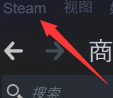
4.第四:你会发现有一个线上2个字或者切换线上状态这几个字,点击这个切换线上状态。
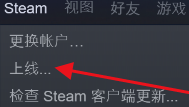
5.第五:之后steam需要重新启动,才能切换为线上状态.点击同意并且重新启动steam。
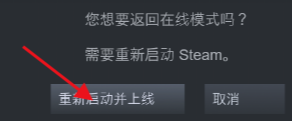
6.第六:再次打开steam点击左上角的steam弹出刚才的界面,此时切换线上状态变为了切换离线状态。说明你的steam已经切换到了线上状态。
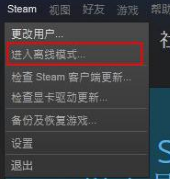
7.总结:Steam这个平台是全世界最大的也是最棒的一个游戏平台,许多人都在里面购买游戏。以后遇到离线状态的问题就可以轻松解决了。
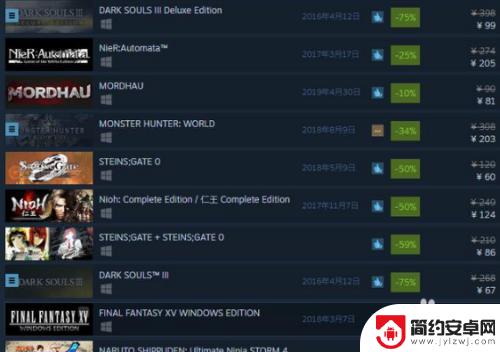
好了,这大致就是关于Steam总掉线的详细介绍了。如果您关注本站,我们将每天为玩家提供更多精彩的游戏攻略,给您带来更多惊喜!










